
Det gamla Windows-fönstret har funnits länge. I Windows 8 och 10 hade det förmodligen varit en bra idé att flytta några av dessa inställningar till den nya appen Inställningar, men det hände naturligtvis inte. För att göra något användbart måste du dyka in i den goda gammaldags kontrollpanelen.
Konfigurera huvudmusinställningarna
RELATERAD: Windows 10: s inställningar är en röra, och Microsoft verkar inte bry sig
I Windows 7 eller senare trycker du på Start, skriver "kontrollpanelen" och klickar sedan på den resulterande länken.

Överst till höger i fönstret "Kontrollpanelen" ändrar du rullgardinsmenyn "Visa efter" till "Stora ikoner" för att göra det mycket lättare att navigera och dubbelklicka sedan på "Mus" -appen.
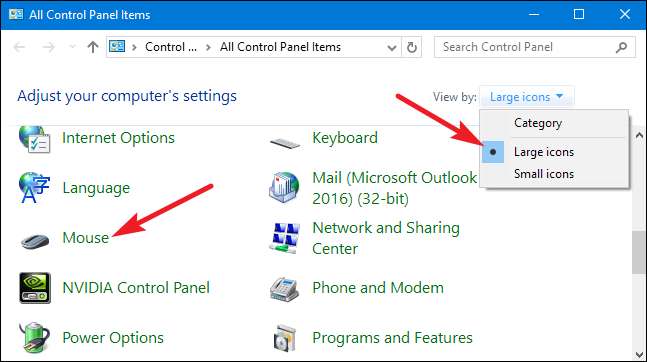
Knappar
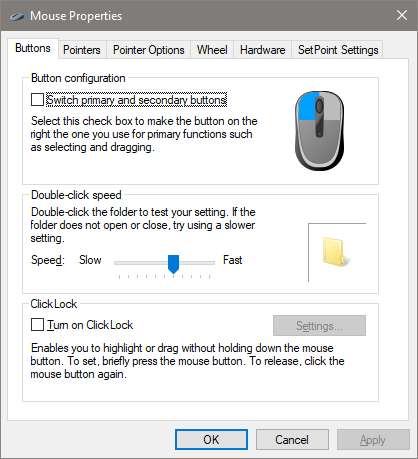
Fliken "Knappar" erbjuder tre alternativ och de är ganska självförklarande. ”Byt primära och sekundära knappar” byter vänster- och högerklickfunktion, vilket är praktiskt om du använder musen vänsterhänt.
Inställningen "Dubbelklickhastighet" justerar gapet mellan klick för dubbelklickåtgärder på alla Windows-filer och -mappar. Ställ in det långsamt eller snabbt efter dina önskemål - mindre erfarna Windows-användare brukar föredra ett långsammare klick.
Med "Click Lock" -inställningen kan du använda klicka-och-dra-funktionen utan att hålla ner standardvänsterklickalternativet. De flesta användare vill inte att detta ska vara aktiverat, men det kan vara till stor hjälp om ditt finger eller din hand är trött eller på annat sätt har problem med att hålla ner musknappen medan du drar.
Pekare
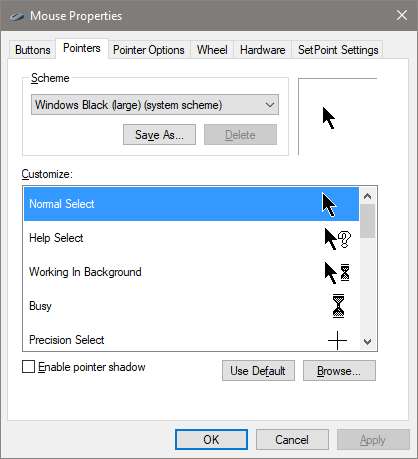
På fliken "Pekare" kan du ändra utseendet på muspekaren och de kontextuella markörerna som följer med den. De olika samlingarna av pekare och markörer i rullgardinsmenyn "Schema" är vad de flesta vill ha: du kan växla till en svart eller vit pekare för bättre kontrast i fönster eller göra markören större eller mindre för att passa din syn.
Under "Anpassa" -listan kan du ändra de enskilda pekarna och markörerna inom schemat. Markera en pekare eller ett kontextuellt verktyg, klicka på knappen "Bläddra" och välj sedan en alternativ bild från standardmappen - eller en annan mapp om du har hämtat några coola bilder du vill använda istället.
Pekaralternativ
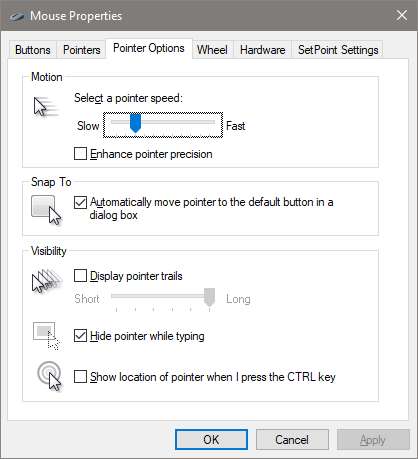
På fliken "Pekaralternativ" kan du styra olika inställningar för din pekare på skärmen.
Alternativet "Pointer Speed" i kategorin "Motion" är förmodligen den vanligaste inställningen i denna guide. Om du flyttar skjutreglaget åt vänster eller höger rör sig markören långsammare respektive snabbare, relativt musens fysiska rörelse.
RELATERAD: Vad är "Förbättra Pointer Precision" i Windows?
Alternativet “Förbättra pekarens precision” är värt särskild uppmärksamhet. Med detta alternativ aktiverat accelererar Windows pekaren mer för snabbare rörelser av musen, vilket gör det möjligt att använda musen i ett mindre fysiskt utrymme. Det är ett användbart alternativ - särskilt om du har en stor bildskärm - men att inaktivera det här alternativet kan vara till hjälp för designers och spelare som vill ha mer specifik kontroll med en en-till-en-relation mellan hand och musrörelse. För en mer komplex uppdelning av den här funktionen, se till att kolla in How-To Geeks artikel om Förbättra pekprecision .
Alternativet "Snap To" flyttar pekaren till standarddialogknappen när ett nytt fönster visas. Många föredrar att denna inställning ska vara på eftersom det innebär att du flyttar musen mindre. Vissa människor tycker dock att det är lite oroväckande att få sin pekare flyttad för dem.
Alternativen i gruppen "Synlighet" gör pekaren tydligare på skärmen på olika sätt. Alternativet "Pekarspår" lämnar "efterbilder" av pekaren medan den rör sig, vilket gör det lättare att spåra för personer med synproblem eller använda en liten skärm. Alternativet ”Göm pekaren medan du skriver” är självförklarande och föredras av de flesta som skriver mycket. Det sista alternativet låter dig när som helst trycka på Ctrl-knappen för att markera pekarens plats. Det är praktiskt om du har synproblem.
Hjul
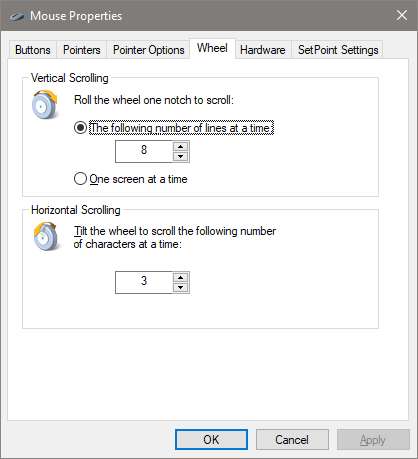
Fliken "Hjul" handlar om musens rullhjul. Alternativen i gruppen "Vertikal rullning" låter dig styra vad som händer när du rullar mushjulet medan du tittar på långa sidor. När du rullar mushjulet ett "klick" rullar det som standard tre rader text. Du kan ändra det här värdet eller till och med ställa in hjulet för att flytta en hel textskärm åt gången.
Alternativen i avsnittet "Horisontell rullning" styr vad som händer när du rullar rullhjulet från sida till sida (förutsatt att din mus stöder det). Som standard trycker du på rullningshjulet åt sidan och flyttar sidan horisontellt med tre tecken. Du kan justera det här värdet.
Hårdvara
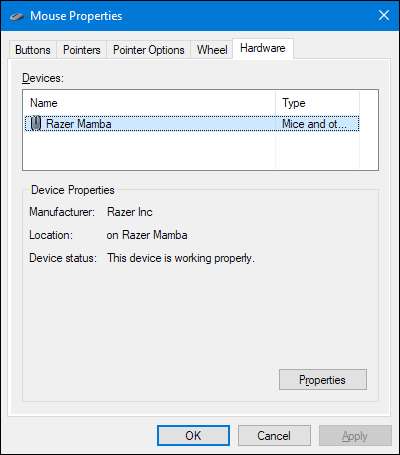
På fliken "Maskinvara" kan du visa egenskaperna hos musen eller musen som är anslutna till din dator. Det är bara nödvändigt om du felsöker maskinvaran.
Konfigurera tillgänglighetsinställningar
Det finns också ett antal musinställningar som du kan konfigurera via datorns tillgänglighetsinställningar. Tuffa dessa inställningar är mer inriktade på att göra musen lättare att använda för personer med funktionsnedsättning, vem som helst kan hitta några användbara alternativ här.
Tillbaka i huvudfönstret "Kontrollpanelen" klickar du på länken "Enkel åtkomstcenter" och i nästa fönster klickar du på alternativet "Gör musen lättare att använda".
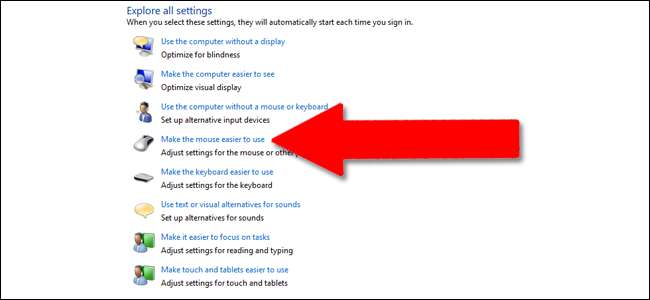
Fönstret "Gör musen lättare att använda" innehåller ett antal användbara inställningar.

Muspekare
Det här avsnittet är en mindre, mer fokuserad version av fliken "Pekare" i hela musinställningsmenyn och erbjuder de primära vita, svarta och inverterade markörerna i tre storlekar.
Musknappar
Med alternativet "Slå på musknappar" i det här avsnittet kan du använda 10-tangentstangenten på tangentbordet i full storlek för att flytta markören. Det är bara ett praktiskt alternativ om du inte kan använda någon mus eller pekdon. På de flesta bärbara datorer (som saknar större layout med en höger siffertangent) är det inte möjligt att använda den här funktionen.
Gör det enklare att hantera Windows
Alternativet "Aktivera ett fönster genom att hålla muspekaren över det" är ganska användbart om du hanterar flera fönster. Det låter dig byta Windows-fokus till ett specifikt program utan att klicka på appens fönster. Du flyttar bara pekaren till rätt område. En liten tidsfördröjning hindrar dig från att av misstag aktivera ett fönster medan du flyttar över det för att komma till ett annat.
Om du aktiverar alternativet "Förhindra att windows ordnas automatiskt" inaktiveras det automatiska "snap" -fönstret som ändras i Windows 8 och Windows 10. Det är ett populärt alternativ för dem som inte gillar de nya stilgränssnittsjusteringarna i senare OS-utgåvor.
Kolla in verktyg från tredje part

Om du använder en mus från Logitech - eller en annan leverantör som Razer eller Corsair - kom det förmodligen med programvara som körs ovanpå Windows för att styra dessa specifika enheter. Inställningarna i dessa tredjepartsapplikationer åsidosätter standardinställningarna för mus i Windows. Se din bruksanvisning eller tillverkarens online-hjälpsektion för vägledning om dessa specifika program.







